หลายครั้ง คุณจะประสบปัญหาที่ไม่คาดคิดในการสูญเสียข้อมูล iPhone เช่น ผู้ติดต่อ รูปภาพ วิดีโอ ฯลฯ ซึ่งเป็นสิ่งสำคัญสำหรับคุณการสูญหายของข้อมูลอาจเกิดจากการลบโดยไม่ตั้งใจ การโจมตีของไวรัส การรีเซ็ต ความเสียหาย การสูญหาย หรือการขโมย iPhoneในสถานการณ์เช่นนี้ คุณจะสูญเสียข้อมูลที่เครียดไปเกือบทั้งหมด โดยเฉพาะอย่างยิ่งในยุคข้อมูลข่าวสาร ซึ่งข้อมูลสำคัญของเราถูกจัดเก็บไว้ใน iPhone ซึ่งอยู่นอกเหนือการเข้าถึงของผู้คน
ดังนั้น หลายบริษัทจึงเสนอความสามารถในการกู้คืนข้อมูลที่มีค่าที่ถูกลบหรือสูญหายในเครื่องมือการเขียนโปรแกรมที่สมบูรณ์เครื่องมือของบุคคลที่สาม,PhoneRescueเป็นหนึ่งในนั้น
เนื้อหา
ภาพรวมของ PhoneRescue
iMobile Inc มอบสิ่งที่ดีที่สุดของ iOS ที่นี่เครื่องมือการกู้คืนข้อมูล PhoneRescueผู้ใช้สามารถกู้คืนข้อมูลที่สูญหายหรือถูกลบจากอุปกรณ์ iOS ของตนนอกจากนี้ยังสามารถเรียกใช้โปรแกรมนี้บนพีซีและ Mac นอกจากนี้ยังสามารถกู้คืนไฟล์ iTunes ซึ่งคุ้มค่าที่จะมีในอุปกรณ์ของคุณ
เครื่องมือกู้คืนข้อมูล iOS นี้จะกู้คืนข้อมูล 3 ประเภทที่แตกต่างกัน การสนับสนุนประเภทไฟล์เหล่านี้แบ่งออกเป็นสามส่วน:
PhoneRescue สามารถกู้คืนข้อมูลได้ถึง 31 ประเภทได้อย่างง่ายดายซึ่งรวมถึงรูปภาพ ข้อความ รายชื่อติดต่อ บันทึกการโทร ข้อความตัวอักษร บันทึก การช่วยเตือน และสิ่งจำเป็นที่ขาดไม่ได้ทั้งหมดที่ถูกลบอย่างถาวร
คุณสมบัติหลักมีการระบุไว้ด้านล่าง ลองมาดู:
ฟังก์ชั่น PhoneRescue
- ดึงข้อมูลที่มีค่าทั้งหมดของคุณด้วยวิธีที่น่าเชื่อถือและปลอดภัย
- เครื่องมือนี้สามารถดึงรูปภาพและข้อความเสียงแม้ว่าจะมีการเข้ารหัสก็ตาม
- ประวัติการโทรและข้อความจะถูกคัดลอกไปยังคลิปบอร์ดหรือบันทึกในรูปแบบ html
- แม้ว่าคุณจะไม่มีสิทธิ์เข้าถึงอุปกรณ์ iOS (iPhone) เครื่องมือนี้ก็สามารถส่งออกเพลง ภาพยนตร์ แชทผ่าน Skype และหนังสือไปยังคอมพิวเตอร์ของคุณได้
- รองรับ iPhone XS และ iOS 13 ล่าสุดของคุณอย่างเต็มที่
- มันสามารถแก้ไขปัญหาอุปกรณ์ iOS ของคุณเช่นหน้าจอสีดำ, การอัปเดต iOS ล้มเหลว, ติดอยู่บนโลโก้ Apple สีขาวและลูปโหมดการกู้คืน
- และดังที่กล่าวไว้ในตอนต้นของการแนะนำ มันสามารถกู้คืนเนื้อหา iOS ได้ถึง 31 ประเภทที่แตกต่างกัน
คุณสมบัติหลักของ PhoneRescue
ตอนนี้ เราจะพูดถึงฟังก์ชัน PhoneRescue โดยละเอียด:
ฟื้นฟูเกือบทุกอย่าง
ตามชื่อของมัน มันสามารถกู้คืนข้อมูลอุปกรณ์เกือบทั้งหมดที่สำคัญสำหรับคุณ เช่น ผู้ติดต่อ ข้อความ บันทึกการโทร บันทึกการแชท ฯลฯคุณเพียงแค่ติดตั้งและเลือกข้อมูลที่คุณต้องการกู้คืน สิ่งเดียวที่คุณควรมีคือไฟล์สำรองคุณสามารถค้นหาไฟล์ที่วางผิดตำแหน่งได้อย่างง่ายดายโดยใช้เครื่องมือการกู้คืน
การซ่อมแซมและการซ่อมแซม
อุปกรณ์ Apple ที่ใช้งานไม่ได้ทำให้รู้สึกเหมือนกำลังจะสูญเสียข้อมูลทั้งหมดของคุณ แต่หวังว่าจะสามารถแก้ไขข้อผิดพลาดของ PhoneRescue เช่น การรีสตาร์ทอุปกรณ์อย่างต่อเนื่องหรือหน้าจอสีดำที่มีโลโก้ Appleกระบวนการซ่อมแซมอุปกรณ์เป็นไปอย่างราบรื่นและจะไม่ลบข้อมูลใด ๆ ที่มีอยู่แล้วในอุปกรณ์หรือส่งผลต่อที่เก็บข้อมูลอุปกรณ์
ปลอดภัยและเชื่อถือได้
ทำไมถึงปลอดภัย?เพราะจะรักษาคุณภาพของภาพถ่ายและวิดีโอ กล่าวคือ จะรักษาขนาดดั้งเดิมของภาพไว้PhoneRescue มีคุณลักษณะแบบอ่านอย่างเดียวเท่านั้น จึงไม่รบกวนความเป็นส่วนตัวของคุณ ดังนั้นเครื่องมือจะไม่เปลี่ยนไฟล์ใดๆ จากภายในหรือภายนอก
ทางออกที่ดีที่สุดของคุณคือการไม่บันทึกหรือเก็บ Apple ID และรหัสผ่านของคุณไว้ ซึ่งปลอดภัยมากเพราะใช้การเข้ารหัส SSL แบบ 256 บิตเพื่อปกป้องข้อมูลเหล่านี้
รูปแบบการสำรองข้อมูล
คุณสมบัติที่ดีที่สุดอีกประการของรูปแบบการสำรองข้อมูลคือการคัดลอกไฟล์ที่เข้ารหัสเหล่านั้นไปยังคลิปบอร์ด หรือแปลงเป็นรูปแบบ htmlPhoneRescue จะแสดงตัวอย่างและแสดงภาพทีละภาพเมื่อคุณสแกน ให้คุณเลือกได้ว่าต้องการจะกู้คืนหรือไม่
การสแกนที่ซับซ้อนน้อยลงและรวดเร็ว
ขั้นตอนการเลือกว่าจะสแกนหรือกู้คืนหรือสำรองข้อมูลดูเหมือนง่ายพอง่ายต่อการนำไปใช้หรือเลือกตัวเลือกที่กำหนด เพื่อให้ผู้ใช้ใหม่สามารถใช้งานได้อย่างยืดหยุ่นการสแกนอุปกรณ์นั้นเร็วมากจนสามารถทำได้ภายในหนึ่งนาทีโดยไม่ต้องเสียเวลามากประหยัดเวลาและความพยายาม
วิธีใช้ iMobie PhoneRescue
ก่อนอื่นคุณต้องดาวน์โหลดและติดตั้งเครื่องมือกู้คืนข้อมูล PhoneRescue จากบล็อกอย่างเป็นทางการจากนั้นทำตามคำแนะนำบนหน้าจอด้านล่าง
- เตรียมพร้อมสำหรับการเริ่มต้นบนคอมพิวเตอร์ของคุณ
- เชื่อมต่ออุปกรณ์ของคุณด้วยสาย USB ที่เป็นอุปกรณ์เสริมครบครัน
- จากนั้นเลือกโหมด "กู้คืนจาก iCloud"
มีตัวเลือก "สมัครใช้งาน" ในหน้านี้ ซึ่งคุณสามารถดูได้จากภาพหน้าจอด้านล่างเพียงคลิกที่มันและป้อนรหัสใบอนุญาตของคุณ (ถ้ามี)นี้สำหรับผู้ใช้ FYI เท่านั้น
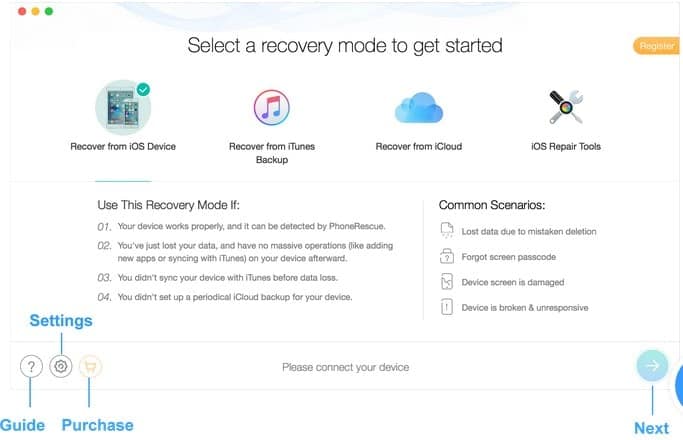
ขั้นตอนต่อไปคือการตรวจสอบว่าคุณต้องการใน "ข้อมูลส่วนตัว"ประเภทข้อมูลที่กู้คืนและเลือกตามนั้น เพราะคุณจะมีตัวเลือกมากมายดังนั้นเพียงแค่เลือกข้อมูลที่คุณต้องการกู้คืนแล้วกดปุ่มไปข้างหน้า.
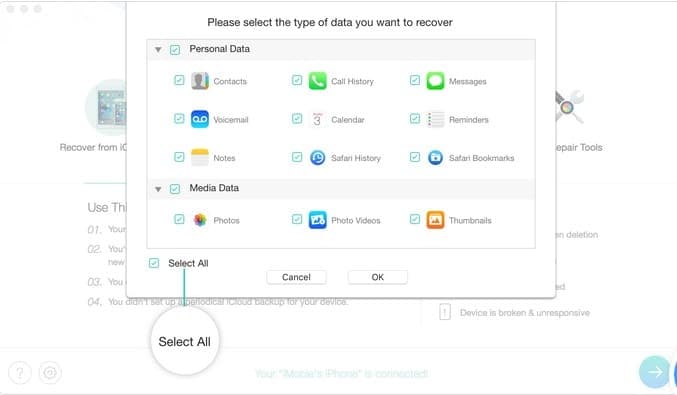
เมื่อเสร็จแล้ว ซอฟต์แวร์จะเริ่มสแกนอุปกรณ์ของคุณสำหรับประเภทของข้อมูลที่คุณเลือก
เริ่มการกู้คืนข้อมูลโดยเลือกตัวเลือกที่ต้องการจากนั้นคลิกปุ่มคอมพิวเตอร์ (ไอคอน) การดำเนินการนี้จะบันทึกข้อมูลที่เลือกทั้งหมดลงในคอมพิวเตอร์ของคุณ โดยค่าเริ่มต้น (ไม่ได้เลือก) ข้อมูลทั้งหมดจะถูกสำรองไว้
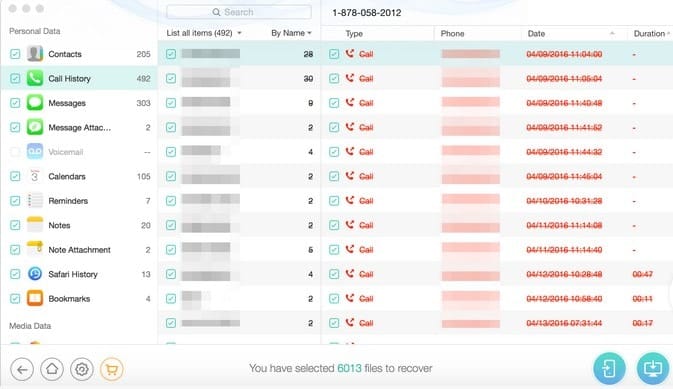
หลังจากกู้คืนข้อมูลทั้งหมดแล้ว คุณสามารถดูทั้งหน้าได้ คลิกที่นี่เพื่อตรวจสอบตำแหน่งของไฟล์ที่ส่งออกหากต้องการกลับไปที่หน้าแรก ให้คลิก (ไอคอนคอมพิวเตอร์) ที่ด้านล่าง
มีตัวเลือกอื่นๆ มากมาย เช่น การตั้งค่าสำหรับการเลือกภาษาส่วนตัวของคุณ
เส้นทางการกู้คืนข้อมูลเมื่อส่งออกข้อมูล ทุกสิ่งสามารถพบได้ในเว็บไซต์ iMobileค้นหาคำแนะนำเกี่ยวกับ,
วิธีคืนค่าจากข้อมูลสำรอง iTunes
สำหรับข้อมูลสำรอง iTunes คุณต้องทำตามขั้นตอนเดียวกับที่ทำกับข้อมูลสำรอง iOS ในขั้นตอนที่ 1 ด้านบน
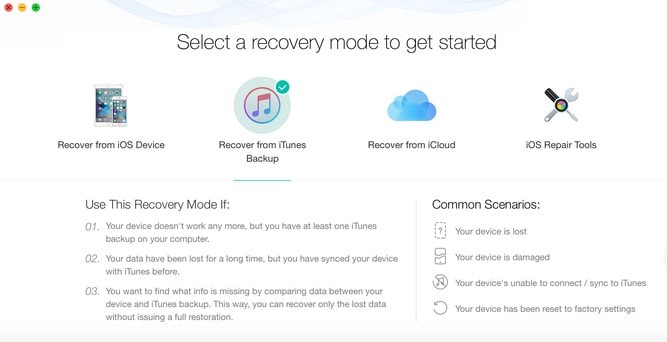
ที่นี่ เครื่องมือจะวิเคราะห์ข้อมูล ดังนั้นคุณต้องเลือกข้อมูลสำรองหลังการสแกน และเครื่องมือจะตรวจสอบข้อมูลที่คุณสแกนคุณทำได้จะข้อมูลในการสำรองข้อมูลเทียบกับข้อมูลในอุปกรณ์เปรียบเทียบซึ่งแสดงเฉพาะข้อมูลที่มีอยู่
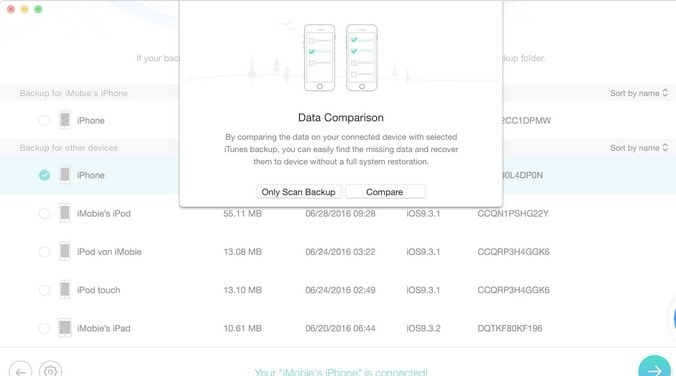
ที่นี่คุณเพียงแค่ต้องเลือก "จากข้อมูลสำรอง iTunesคืนค่า"ตัวเลือก.โปรดเลือกข้อมูลที่จะสำรอง (ตัวเลือกรวมถึงผู้ติดต่อ ข้อความเสียง บันทึกการโทร ฯลฯ)
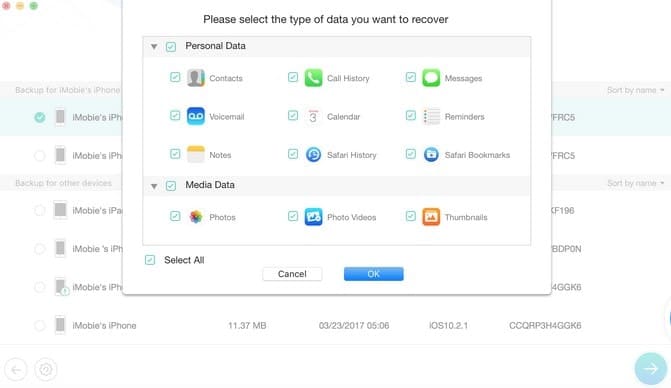
ถัดไป คุณสามารถเลือกได้เฉพาะรายการที่ถูกลบหลังจากนั้น การคลิกที่ (ไอคอนพีซี) ที่ด้านล่างจะเป็นการคืนค่าไปยังคอมพิวเตอร์
หากต้องการกรองข้อมูลที่มีอยู่ คุณสามารถเลือก "ลบเฉพาะรายการ" แทน "แสดงรายการทั้งหมด"คุณสามารถค้นหาข้อมูลโดยพิมพ์คำสำคัญ
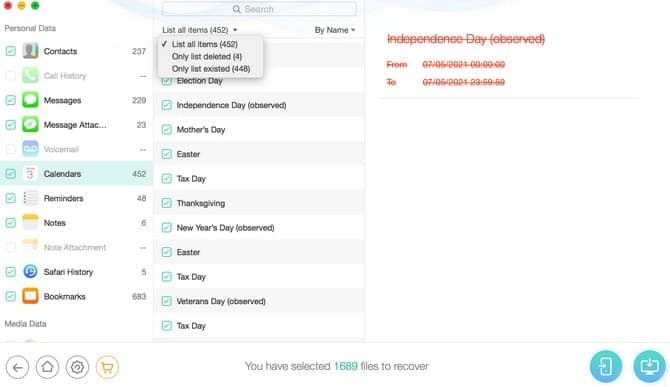
หลังจากการกู้คืน คุณสามารถดูข้อมูลทั้งหมดสำหรับทั้งหน้า การคลิกลิงก์ที่นี่จะแสดงเส้นทางที่ข้อมูลถูกส่งออก
ดังนั้น คุณสามารถกู้คืนข้อมูลจากข้อมูลสำรอง iTunes ที่เข้ารหัสและจาก iCloud เป็นต้นเครื่องมือนี้ยังมีคุณสมบัติของเครื่องมือซ่อมแซม iOS
สรุปแล้ว:
iMobile มีเวอร์ชันทดลองให้คุณดาวน์โหลดก่อนซื้อยังอยู่ในเวอร์ชันทดลอง คุณไม่สามารถกู้คืนรูปภาพทั้งหมดหรือข้อมูลอื่น ๆ ได้ เนื่องจากใช้เพื่อตรวจสอบความเข้ากันได้ของอุปกรณ์และทดสอบอินเทอร์เฟซเท่านั้นข้อเสียอีกประการหนึ่งคือคุณสามารถพูดได้ว่า "ความซับซ้อนของการกู้คืนข้อมูล” เป็นไปไม่ได้ที่จะกู้คืนข้อมูลที่สูญหายทั้งหมดเพื่อการกู้คืน 100% โดยใช้เครื่องมือซอฟต์แวร์นี้
จากประสบการณ์ส่วนตัวของฉันกับซอฟต์แวร์นี้ ฉันจะบอกว่ามันเป็นซอฟต์แวร์ที่ทรงพลังพร้อมฟังก์ชั่นมากมายที่ครอบคลุมเพื่อกู้คืนข้อมูล iPhone ของคุณในหลาย ๆ ด้านคุณจะไม่เสียใจที่ซื้อผลิตภัณฑ์นี้เนื่องจากมีคู่แข่งจำนวนมากในตลาดที่มีคุณลักษณะเดียวกันกับที่มีให้อย่างไรก็ตาม คุณต้องลองสักครั้ง เพราะมันปลอดภัยและมีประสิทธิภาพ


![iPhone จะไม่เปิดขึ้นหลังจากอัปเดต iOS 14? [4 โซลูชั่น]](https://oktechmasters.org/wp-content/uploads/2021/09/25142-iphone-wont-turn-on-after-update.jpg)


